Hvordan få visse kontakter til å ringe på lydløs Android

Hvis du vil få kontakter til å ringe lydløst på Android-en din, er det bare å justere Ikke forstyrr-unntakene for favorittkontakter. Detaljer i artikkelen.
Det er bare noen få ting som fullstendig ødelegger brukeropplevelsen for enhver Android-bruker, og manglende evne til å installere apper er definitivt på listen. Noen Android 11-brukere rapporterer problemer med Play-butikken fordi de av en eller annen grunn ikke kan installere apper på Android 11. Hvis du er blant dem, sørg for å gå gjennom listen vi har gitt nedenfor.
Innholdsfortegnelse:
Hvorfor kan jeg ikke installere apper på min Android?
Start først enheten på nytt. Hvis dette ikke løser problemet, sørg for at telefonen er koblet til et stabilt nettverk og at du har nok lagringsplass. Å logge av og logge på Google-kontoen din er en annen god idé.
1. Logg på igjen med Google-kontoen din
For at Google Play-tjenester skal fungere på Android-en din, må du logge på med Google-kontoen din. Og noen ganger kan problemet ligge i selve kontosynkroniseringen, så av- og pålogging bør løse problemet mesteparten av tiden. Hvis du eier en Huawei-enhet uten Googles apper, se etter Googlefier. Installer appene og logg på med kontoen din.
Her er hva du må gjøre:
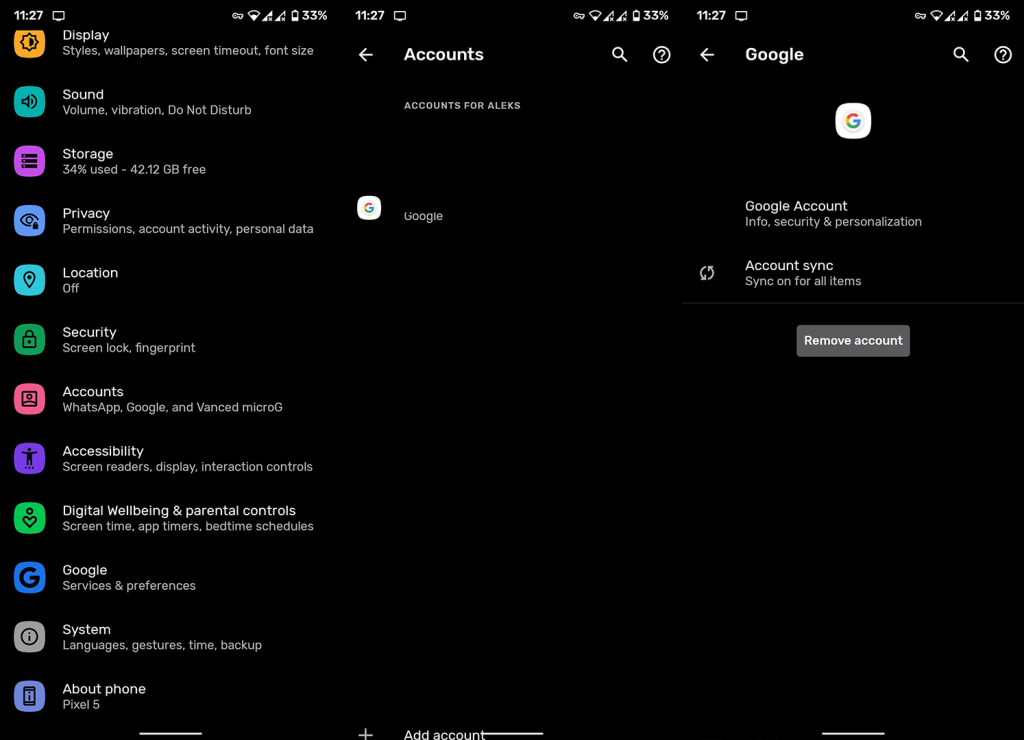
2. Sjekk nettverket og lagringsplassen
To selvforklarende ting som ofte utelates. For det første, sørg for at Android-en din er koblet til et stabilt Wi-Fi-nettverk. Hvis alt annet fungerer (test med andre nettverksavhengige apper), gå videre til neste trinn. Men hvis det er visse tilkoblingsproblemer, sørg for å sjekke disse trinnene:
Start enheten på nytt.
Sørg i tillegg for at du har nok lagringsplass. Apper vil ikke oppdateres hvis du ikke har minst noen få 100 MB ledig. For å finne ut hvordan du sparer lagring på Android, sjekk vår grundige artikkel om saken . Når du har tømt litt lagringsplass for at enhetstjenestene skal fungere normalt, kan du prøve å installere apper på nytt.
3. Fjern data fra relaterte Google-tjenester
Foruten Play Store, er det noen flere Google-tjenester på enheten som regulerer alt og er avgjørende for Android OS. Med det i tankene er neste trinn å fjerne data fra noen få tilknyttede Google-tjenester og se etter forbedringer. Dataene har en tendens til å bli korrupte, spesielt over OS-overganger (store oppgraderinger), så vi oppfordrer deg til å fjerne dem.
Følg disse instruksjonene for å slette data fra ulike Google-tjenester:
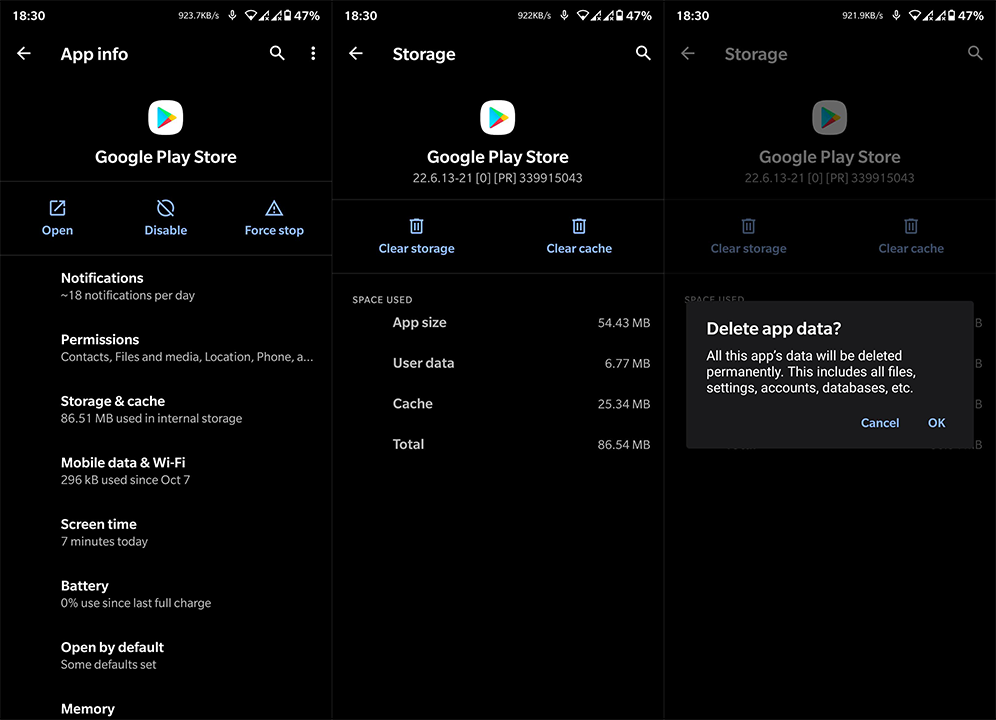
Hvis du fortsatt ikke kan installere apper på Android 11, sørg for å fortsette med feilsøkingstrinnene nedenfor.
4. Avinstaller oppdateringer fra Play Store
Du kan åpenbart ikke avinstallere Play Store (i det minste med vanlige verktøy til disposisjon). Det du kan gjøre er å avinstallere oppdateringer og på en måte tilbakestille Play Store. Butikken vil oppdatere på nytt av seg selv, og du bør kunne installere apper.
Slik avinstallerer du oppdateringer fra Play Store:

5. Oppgrader butikken med en APK
Det neste du kan prøve før du går tilbake til fabrikkinnstilling, er å tvinge oppdatering av butikken via en APK. Vi gikk i detalj om dette emnet her , så sørg for å sjekke det ut og lære mer. I utgangspunktet vil du navigere til APK Mirror og laste ned en nyere Play Store-versjon og sidelast den. Vi anbefaler vanligvis det motsatte - å rulle tilbake en app. Men i dette tilfellet er det å oppdatere veien å gå.
For å sjekke hva som er gjeldende versjon, naviger til Innstillinger > Apper > Alle apper > Play Butikk > Lagring. Det er der du finner versjonskoden øverst.
Slik ruller du tilbake butikken i noen få enkle trinn:
6. Tilbakestill enheten til fabrikkinnstillingene
Til slutt, hvis du fortsatt ikke kan installere apper på Android 11 (eller noen annen Android-versjon, for den saks skyld), kan vi bare foreslå å tilbakestille enheten til fabrikkinnstillingene. Du kan lære alt du trenger å vite om denne prosedyren, her .
Det kan være tungvint og tidkrevende, men på slutten av dagen er det vanligvis det mest radikale alternativet som vanligvis håndterer problemer.
Med det kan vi kalle det en innpakning. Takk for at du leser og besøk gjerne sidene våre og og få mer dekning på Android- og iOS-plattformer.
Hvis du vil få kontakter til å ringe lydløst på Android-en din, er det bare å justere Ikke forstyrr-unntakene for favorittkontakter. Detaljer i artikkelen.
Hvis Android-appene dine fortsetter å lukkes uventet, trenger du ikke lete lenger. Her skal vi vise deg hvordan du fikser det i noen få enkle trinn.
Hvis talepostvarsling ikke forsvinner på Android, slett lokale data, avinstaller appoppdateringer eller kontroller varslingsinnstillingene.
Hvis Android-tastaturet ikke vises, sørg for å tilbakestille appen ved å slette lokale data, avinstallere oppdateringene eller deaktivere bevegelser.
Hvis du ikke kan åpne e-postvedlegg på Android, last ned vedlegget og appene som kan åpne det og prøv igjen. Tilbakestill Gmail eller bruk PC.
Hvis du får feilmeldingen Problem med å laste widgeten på Android, anbefaler vi at du fjerner og legger til widgeten igjen, sjekker tillatelser eller tømmer bufferen.
Hvis Google Maps ikke snakker i Android og du ikke hører veibeskrivelser, sørg for å fjerne data fra appen eller installere appen på nytt.
Instruksjoner for å endre hårfarge ved hjelp av PicsArt på telefonen. For å endre hårfarge på bildene dine enkelt og greit, her inviterer vi deg til å følge med.
LDPlayer: Android Emulator for Windows PC & Laptop, LDPlayer er en gratis Android-emulator på datamaskinen. Enten du er PC- eller bærbar bruker, er LDPlayer fortsatt tilgjengelig
Hvis Gmail for Android ikke sender e-post, sjekk mottakernes legitimasjon og serverkonfigurasjon, tøm appbufferen og dataene, eller installer Gmail på nytt.








